IDEA配置Servlet.md
IDEA配置Servlet
重点说明!!!Tomcat强烈建议使用9.0版本!!!
极不推荐一上来就用10.0版本
为什么?请参考:
Tomcat10巨坑,软件不是越新越好。_fquer-CSDN博客
以下操作在配置 web框架基础上进行(前文的1~6,即在配置tomcat之前的所有步骤)!
前几步与之前一致
此外,最快的方法:使用Maven
以下介绍其他方法
以下使用 IDEA 2023, Tomcat 9.0
1、web框架
前文:
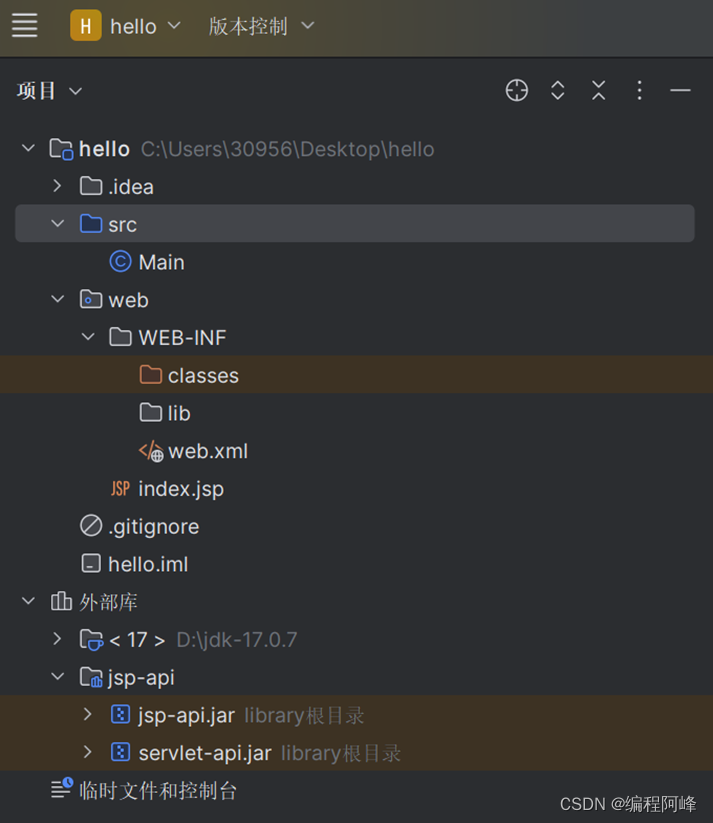
2、配置快速构建文件
IDEA 2023 右键新建无法快速构建出 Servlet 模板文件
如果有,请跳过
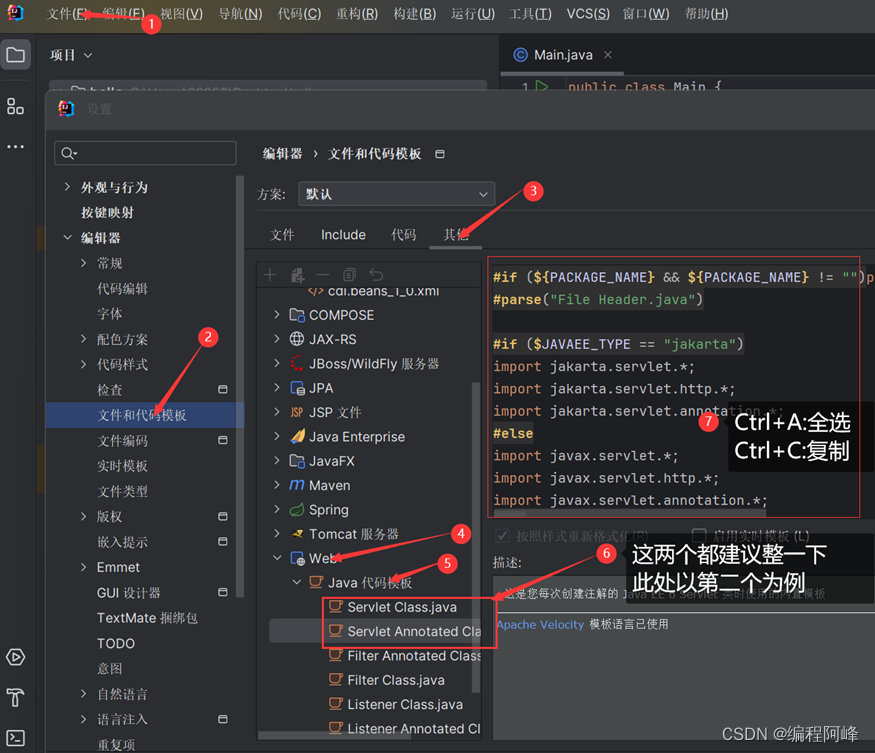
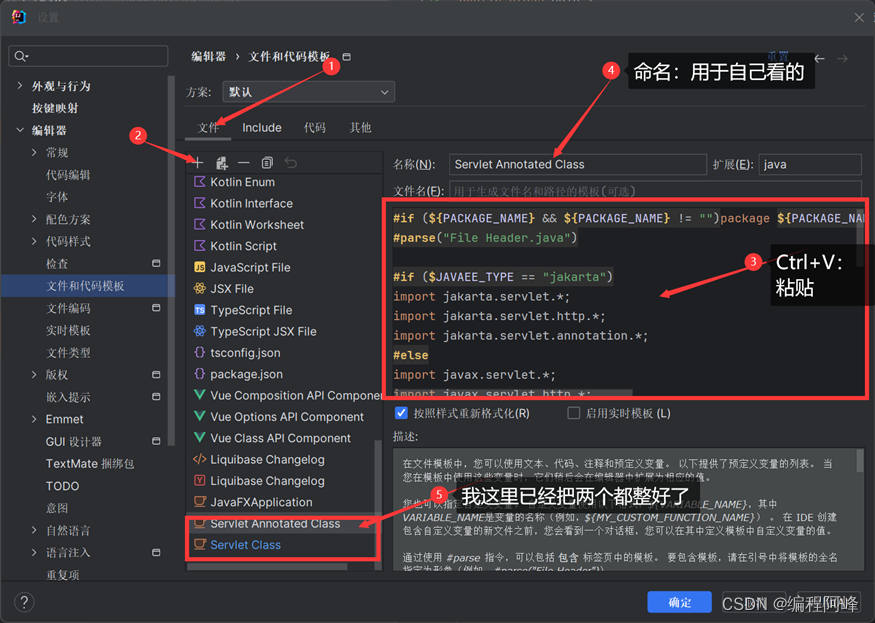
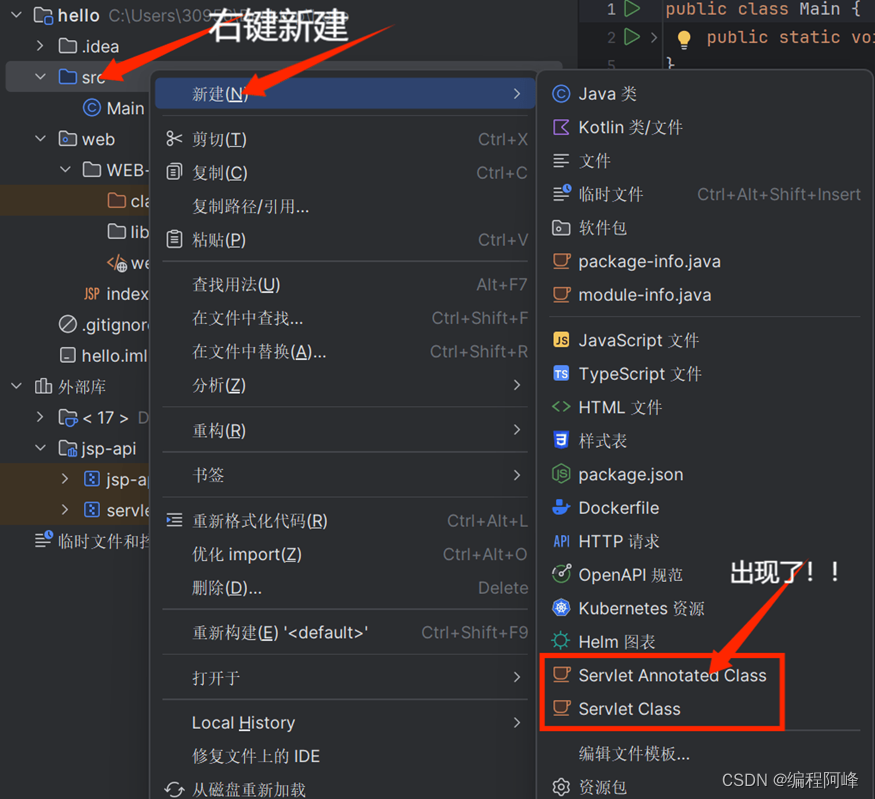
3、建Servlet文件

选的是 Servlet Annotated Class
Class Name 需要命名,其他不需要
按需要补充代码,如下:
import javax.servlet.*;
import javax.servlet.http.*;
import javax.servlet.annotation.*;
import java.io.IOException;
import java.io.PrintWriter;
@WebServlet(name = "demoServlet", value = "/demoServlet")
public class demoServlet extends HttpServlet {
@Override
protected void doGet(HttpServletRequest request, HttpServletResponse response) throws ServletException, IOException {
this.doPost(request, response);
}
@Override
protected void doPost(HttpServletRequest request, HttpServletResponse response) throws ServletException, IOException {
PrintWriter out=response.getWriter();
out.print("HHHH");
}
}4、添改web.xml
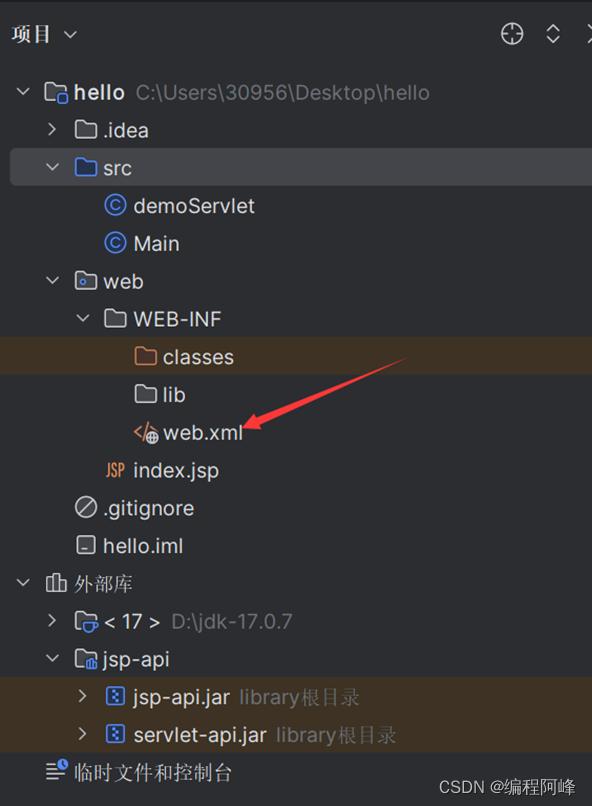
我的改动如下:
<?xml version="1.0" encoding="UTF-8"?>
<web-app xmlns="http://xmlns.jcp.org/xml/ns/javaee"
xmlns:xsi="http://www.w3.org/2001/XMLSchema-instance"
xsi:schemaLocation="http://xmlns.jcp.org/xml/ns/javaee http://xmlns.jcp.org/xml/ns/javaee/web-app_4_0.xsd"
version="4.0">
<servlet>
<servlet-name>demo</servlet-name>
<servlet-class>demoServlet</servlet-class>
</servlet>
<servlet-mapping>
<servlet-name>demo</servlet-name>
<url-pattern>/hello</url-pattern>
</servlet-mapping>
</web-app>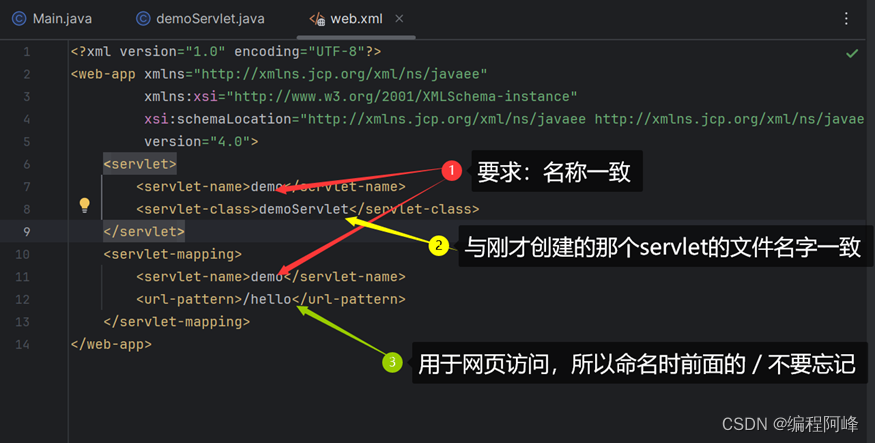
5、配置Tomcat
与前文一致,只不过用的是9.0
6、测试
开始点击运行时:
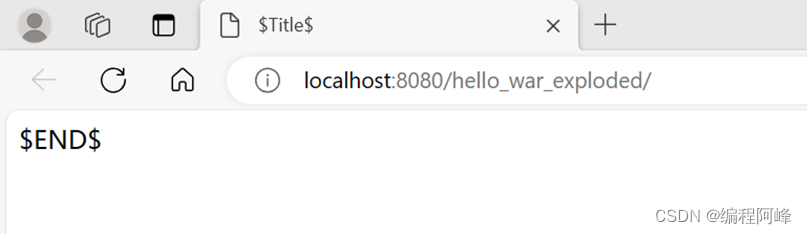
注意url: 添加了 /hello
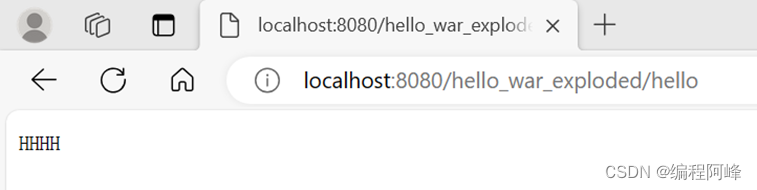
参考:






















 3430
3430











 被折叠的 条评论
为什么被折叠?
被折叠的 条评论
为什么被折叠?








